开票系统常见问题
航天防伪开票系统常见问题
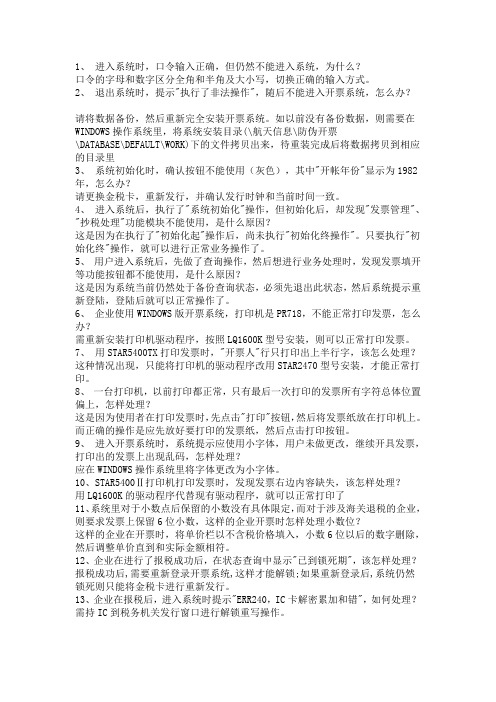
1、进入系统时,口令输入正确,但仍然不能进入系统,为什么?口令的字母和数字区分全角和半角及大小写,切换正确的输入方式。
2、退出系统时,提示"执行了非法操作",随后不能进入开票系统,怎么办?请将数据备份,然后重新完全安装开票系统。
如以前没有备份数据,则需要在WINDOWS操作系统里,将系统安装目录(\航天信息\防伪开票\DATABASE\DEFAULT\WORK)下的文件拷贝出来,待重装完成后将数据拷贝到相应的目录里3、系统初始化时,确认按钮不能使用(灰色),其中"开帐年份"显示为1982年,怎么办?请更换金税卡,重新发行,并确认发行时钟和当前时间一致。
4、进入系统后,执行了"系统初始化"操作,但初始化后,却发现"发票管理"、"抄税处理"功能模块不能使用,是什么原因?这是因为在执行了"初始化起"操作后,尚未执行"初始化终操作"。
只要执行"初始化终"操作,就可以进行正常业务操作了。
5、用户进入系统后,先做了查询操作,然后想进行业务处理时,发现发票填开等功能按钮都不能使用,是什么原因?这是因为系统当前仍然处于备份查询状态,必须先退出此状态,然后系统提示重新登陆,登陆后就可以正常操作了。
6、企业使用WINDOWS版开票系统,打印机是PR718,不能正常打印发票,怎么办?需重新安装打印机驱动程序,按照LQ1600K型号安装,则可以正常打印发票。
7、用STAR5400TX打印发票时,"开票人"行只打印出上半行字,该怎么处理?这种情况出现,只能将打印机的驱动程序改用STAR2470型号安装,才能正常打印。
8、一台打印机,以前打印都正常,只有最后一次打印的发票所有字符总体位置偏上,怎样处理?这是因为使用者在打印发票时,先点击"打印"按钮,然后将发票纸放在打印机上。
应税服务开票系统问题汇总

应税服务开票系统问题汇总尊敬的纳税人:感谢您使用本系统,并祝愿您能安装顺利,使用愉快。
以下是安装中遇到的常见问题,希望对您有所帮助:一、打印发票时,提示:“应用程序错误”或“ZQE.EXE错误”等。
答:打印错误通常是由于本系统与原地税的开具系统“发票管家”的打印设置有冲突。
如果已经不再使用“发票管家”,那么卸载地税软件即可。
如果同时使用国地税的开具系统,则需重新注册打印组件,详细操作步骤如下:1. 找到ctais_aux.dll文件;在计算机桌面上找到“辽宁省国税局应税服务业普通发票开具系统”小图标,右击选择属性,在属性窗体里面点击“查找目标”按钮,点击后会自动跳转到程序的安装目录ZQT,选择Pipeline目录,进去后选择addins目录,选择WP目录,最后找到ctais_aux.dll的文件; 2. 将ctais_aux.dll文件拷贝到c:\windows\system32下面;3. “开始”里面的“运行”选项,在运行录入框里面输入“regsvr32 ctais_aux.dll”;4. 重新登录即可。
二、纳税人填写注册码时,提示:初始化数据异常开票点已注册。
识别号是:211281598072956 调兵山市谊朋机动车尾气检测有限公司答:是因为企业第二次安装软件,建议企业到税局(一般在办税大厅发票窗口),将注册标志改为“否”。
三、企业进行了认证资格,已经成功登陆,但是录入本开票点注册码,点击【下一步】提示“该用户没有协议”怎么办?答:因为资格认定信息没写进服务器,到税局,重新操作机打发票认定。
四、登陆后,提示用户角色不存在,按照操作指南里的系统设置说明设置了,但是每次登陆都提示用户角色不存在,还得重新设置,怎么办?答:建议进入系统后,设用户和权限。
位置在右上角齿轮状的权限设置里,可以参见用户手册,系统设置部分。
五、登录客户端开票系统后,没有机打发票的图标,反复试过,还是没有,怎么办?或点击快捷方式企”字图标时,有错误提示。
开票系统操作常见问题
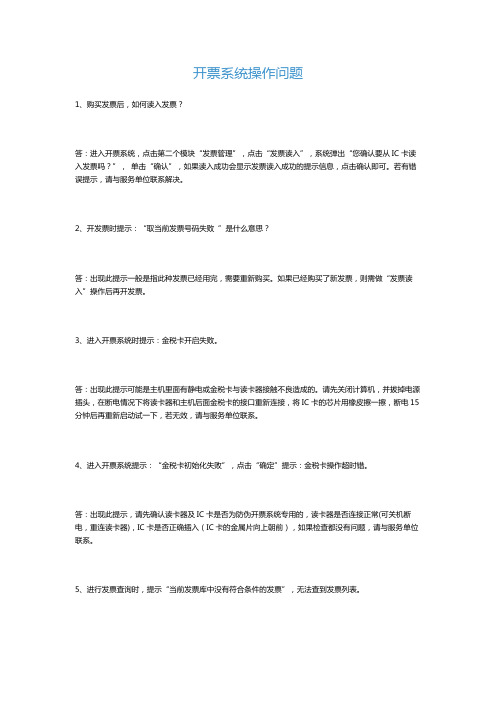
开票系统操作问题1、购买发票后,如何读入发票?答:进入开票系统,点击第二个模块“发票管理”,点击“发票读入”,系统弹出“您确认要从IC卡读入发票吗?”,单击“确认”,如果读入成功会显示发票读入成功的提示信息,点击确认即可。
若有错误提示,请与服务单位联系解决。
2、开发票时提示:“取当前发票号码失败”是什么意思?答:出现此提示一般是指此种发票已经用完,需要重新购买。
如果已经购买了新发票,则需做“发票读入”操作后再开发票。
3、进入开票系统时提示:金税卡开启失败。
答:出现此提示可能是主机里面有静电或金税卡与读卡器接触不良造成的。
请先关闭计算机,并拔掉电源插头,在断电情况下将读卡器和主机后面金税卡的接口重新连接,将IC卡的芯片用橡皮擦一擦,断电15分钟后再重新启动试一下,若无效,请与服务单位联系。
4、进入开票系统提示:“金税卡初始化失败”,点击“确定”提示:金税卡操作超时错。
答:出现此提示,请先确认读卡器及IC卡是否为防伪开票系统专用的,读卡器是否连接正常(可关机断电,重连读卡器),IC卡是否正确插入(IC卡的金属片向上朝前),如果检查都没有问题,请与服务单位联系。
5、进行发票查询时,提示“当前发票库中没有符合条件的发票”,无法查到发票列表。
答:出现此提示一般是由于打印发票时突然死机或断电造成发票明细数据库丢失,可在“发票管理”界面,在屏幕最上面一行的菜单栏内找到“发票开具管理”→“发票修复”,出现“发票修复报告”后点击“关闭”按钮,并在“发票修复编辑”界面点击左上角的“退出”按钮对修复结果进行保存,如果连续多个月都有这种情况,则一直做同样的操作,直至出现“发票修复完毕”的提示点击“确定”即可。
再回到“发票查询”处,即可查询到已开发票的列表,但这些发票是从金税卡底层修复的,没有具体的发票明细,所以不能再打印及查看明细。
6、如何开具带清单的发票?答:打开发票填开界面后首先输入客户信息,然后点击“清单”按钮,在清单界面通过商品编码库调出全部要开具的商品信息后点击左上角的“退出”返回发票填开界面,票面的商品名称处自动显示“详见销货清单”字样,合计的金额和税额即为清单中商品的合计。
增值税发票管理新系统开票软件常见问题(税控盘版)
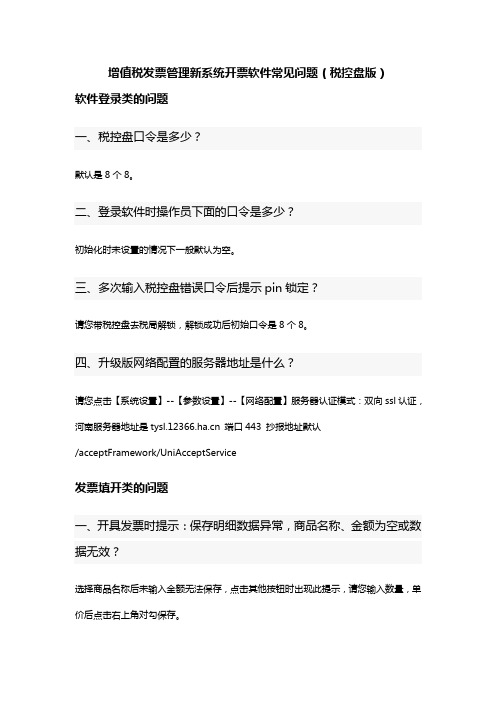
增值税发票管理新系统开票软件常见问题(税控盘版)软件登录类的问题一、税控盘口令是多少?默认是8个8。
二、登录软件时操作员下面的口令是多少?初始化时未设置的情况下一般默认为空。
三、多次输入税控盘错误口令后提示pin锁定?请您带税控盘去税局解锁,解锁成功后初始口令是8个8。
四、升级版网络配置的服务器地址是什么?请您点击【系统设置】--【参数设置】--【网络配置】服务器认证模式:双向ssl认证,河南服务器地址是 端口443 抄报地址默认/acceptFramework/UniAcceptService发票填开类的问题一、开具发票时提示:保存明细数据异常,商品名称、金额为空或数据无效?选择商品名称后未输入金额无法保存,点击其他按钮时出现此提示,请您输入数量,单价后点击右上角对勾保存。
二、开具增值税发票清单时增加劳务名称40条左右时提示取商品行序号失败,请将新商品行添加至列表下方?请您点击右上角【撤销】按钮,然后点击键盘上的【↓】增加商品。
三、开具增值税专用发票和增值税普通发票时如何进行含税价和不含税价转换?请您点【发票管理】--【发票填开管理】选择发票种类,点击发票填开界面最上面一行菜单栏中的价格,可随意切换单价是否含税。
四、开票时提示:超过开票离线时长或金额?1、存在未上传的发票,需要点击【发票管理】--【发票填开管理】--【未上传发票查询】--点击上传,上传完成即可开具2、如不存在未上传的发票,查看【报税处理】--【状态查询】--选择发票类型看离线时长和金额是否为0。
3、如状态查询正常,请您核对开具的发票金额是否超出允许离线的金额。
五、已开发票查询中查询不到开具的发票信息?遵循谁开发票谁查询,请您以当时开具此张发票的开票员名字登录软件查询,或以管理员身份查询即可。
如管理员身份也查询不到,请点击【发票管理】--【发票修复管理】修复后在查询。
六、如何开具增值税专用红字发票信息表?请您点击【发票管理】--【红字发票管理】--选择【增值税专用发票红字信息表填开】根据发票是否认证抵扣选择销货方申请或购买方申请,填写完整信息表内容点击【保存】--点击【上传】,等待系统自动审核,再点击【红字发票管理】--【增值税专用发票红字信息表审核/下载】-选择申请日期点击【下载】即可。
开票软件常见问题
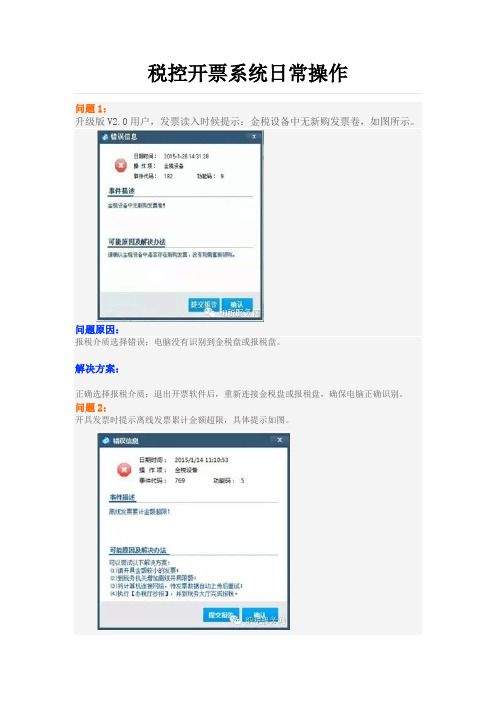
问题1:升级版V2.0用户,发票读入时候提示:金税设备中无新购发票卷,如图所示。
问题原因:报税介质选择错误;电脑没有识别到金税盘或报税盘。
解决方案:正确选择报税介质;退出开票软件后,重新连接金税盘或报税盘,确保电脑正确识别。
问题2:开具发票时提示离线发票累计金额超限,具体提示如图。
问题原因:累计离线开票金额已经超过税局授权的离线开票累计限额。
解决方案:1、开具金额较小的发票;2、到税务机关增加离线开票限额;3、将计算机连网并进入开票系统,待发票数据自动上传后重试;4、执行办税厅抄税,到税务大厅完成报税。
问题3:发票开具后点击打印时提示“开票异常”,如下图所示。
问题原因:系统日期、时间格式问题。
解决方案:1、修改日期格式:控制面板-区域和语言选项-区域选项-自定义-日期,将短日期格式为yyyy-MM-dd,在xp系统下有日期分隔符设置选为“-”,win7下无日期分隔符设置直接设置短日期格式为yyyy-MM-dd即可,长日期格式选为“dddd yyyy MM dd”,时间格式修改成HH:mm:ss,具体设置方法可参见下图。
2、如果修改日期、时间格式不能解决问题,则可尝试重签证书。
机动车销售统一发票票面的开户银行和帐号是分开的,在系统参数设置中不论如何设置,机动车销售统一发票票面上的“帐号”和“开户银行”栏目中均是同时显示开户银行和帐号,如何修改并保留设置结果?解决方案:企业第一次开机动车发票时,系统自动在“帐号”和“开户银行”中显示系统设置的开户银行名称及帐号,需要手工将“帐号”中的银行名称和“开户银行”中的帐号删除,发票打印保存之后,下次再开机动车发票时,会自动带出来上次设置的帐号和开户银行,如果换了银行帐号,需要在票面进行修改,然后保存发票的同时,修改后的帐号和开户银行会保存,把之前的替代。
问题5:发票查询状态显示未报送,不能上传,查看运行日志提示专普发票上传失败![-960011090]上传文件失败。
网络发票系统常见问题及解决办法
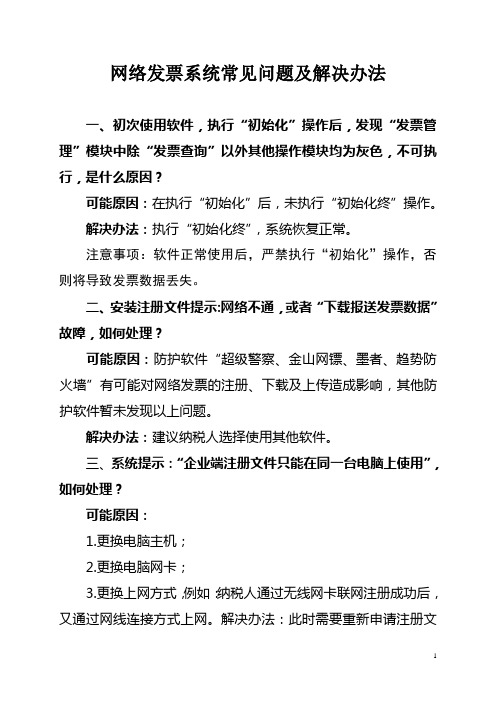
网络发票系统常见问题及解决办法一、初次使用软件,执行“初始化”操作后,发现“发票管理”模块中除“发票查询”以外其他操作模块均为灰色,不可执行,是什么原因?可能原因:在执行“初始化”后,未执行“初始化终”操作。
解决办法:执行“初始化终”,系统恢复正常。
注意事项:软件正常使用后,严禁执行“初始化”操作,否则将导致发票数据丢失。
二、安装注册文件提示:网络不通,或者“下载报送发票数据”故障,如何处理?可能原因:防护软件“超级警察、金山网镖、墨者、趋势防火墙”有可能对网络发票的注册、下载及上传造成影响,其他防护软件暂未发现以上问题。
解决办法:建议纳税人选择使用其他软件。
三、系统提示:“企业端注册文件只能在同一台电脑上使用”,如何处理?可能原因:1.更换电脑主机;2.更换电脑网卡;3.更换上网方式,例如:纳税人通过无线网卡联网注册成功后,又通过网线连接方式上网。
解决办法:此时需要重新申请注册文件。
(建议尽量使用一种上网方式)。
解决办法:到主管税务机关办税服务厅申请重新发放注册文件。
注意:安装网络发票系统的电脑不要随意更改上网方式。
四、安装注册文件时一闪而过,没有提示安装成功。
可能原因:1.安装时录入的税号不正确;解决办法:录入正确税号。
2.注册文件名中的税号不正确,(注册文件阴影部分为所属纳税人税号)解决办法:到主管税务机关办税服务厅重新拷贝注册文件。
五、下载票源时,系统提示“成功接收”,在“发票库存查询”中,仍查不到票源,如何处理?原因:购买新发票后,只允许下载一次票源,纳税人再次下载时会出现以上情况。
解决办法:到主管税务机关办税服务厅申请“票源重置”后,纳税人再次进行“下载票源”操作。
六、注册文件安装成功但是下载票源时提示“没有该企业的相关发票信息”。
可能原因:软件不是最新版本。
解决办法:检查安装软件的版本号,如果是老版本请到青岛市国税局网站 下载最新版本软件进行升级安装。
七、更换电脑主机或重新安装“网络发票系统”应如何备份数据?将网络发票系统软件安装目录\航天信息\发票\DATABASE\SuitSG\Work中的“Work”文件夹备份。
网上开票发票在线应用系统常见问题_技术篇

发票在线应用系统常见问题(技术篇)广东省地方税务局目录一、概述 (4)二、资格申请 (4)问题1:如何申请网上开票资格? (4)问题2:根据公司的实际情况,需要修改领购发票的种类及数量、开票参数及子用户开票参数? (4)问题3:如何领取纸质发票? (4)三、登录 (5)问题4:发票在线应用系统的网址是什么? (5)问题5:无法打开发票在线应用系统网页,提示:无法打开网页。
(5)问题6:打开发票在线应用系统总是提示:此网站的安全证书有问题。
(5)问题7:登录发票在线应用系统的用户名与密码是多少? (5)问题8:输入用户名与密码,点击登录后,提示:用户名不存在。
(5)问题9:忘记子用户登录密码,怎么办? (5)问题10:登录在线开票系统总是提示“验证码过期”或“登陆超时”? (5)四、首页 (6)问题11:开票发票状态(红字发票状态、作废发票状态)颜色不是绿色,并且还提示异常说明,该如何操作才能取消异常呢? (6)问题12:如何修改登录密码? (6)五、发票开具 (6)问题13:票面信息填写完毕后,点击“开具”按钮,系统弹出提示:null。
点击确定后,票面无反应,无法开具发票。
(6)问题14:开具发票时提示:指定资源无法下载 (6)问题15:打印发票只打印出一半,另一半无法打印出来? (6)问题16:票面信息填写完毕后,点击“开具”按钮,界面没有任何反应,可是电脑并未死机,还是可以继续打开其他网站。
(6)问题17:打印机可正常使用,可是在打印发票的时候,出现提示:发票打印出错,确认打印机是否连接正确。
(7)问题18:用受限的用户登录操作系统,在开具发票时提示:打印插件没有正常安装,不能打印发票? (7)问题19:管理员用户登录操作系统后,登录发票在线应用系统,已成功下载打印控件。
但重启用来宾用户登录操作系统后,再登录发票在线应用系统,又出现提示:打印插件没有正常安装,不能打印发票? (7)问题20:在调整打印参数或是开具发票时,提示:打印控件下载失败。
51云开票系统常见问题汇总

51云开票系统常见问题汇总1、问题:领取51盒⼦和⾦税盘后,⼿机上没有收到注册短信。
解决⽅法:正常注册是⼀个⼯作⽇,即办理之后过⼀个⼯作⽇可以完成注册,并会推送⼀条短信到预留的⼿机号码和邮箱。
如果⼿机上没有收到短信,先检查下⼿机是否拦截短信了,可从垃圾短信中查找下。
若确认⼿机和邮箱都未收到,致电965432或(企业QQ:8000965432),重新推送短信。
2、问题:⽤浏览器登录云开票或者⼿机App登录后,提⽰“9861:税控设备在线状态未知”,如图:解决⽅法:(1)检查设备情况:盒⼦连接是否正常(领盒⼦时配置的⿊⾊电源线连接电源插座;⾃备⼀根⽹线,⽹线⼀头连接盒⼦,另⼀头连接在路由器上);(2)检查盒⼦⽹络:可尝试换⼀根⽹线或者连接路由器上的⽹⼝更换⼀个插⼝;(3)确认是否到税局修改过税号,如果有此种情况,需要使⽤新的税号和⼿机上收到的新的预置密码登录;如上述都不能解决,致电965432或(企业QQ:8000965432)核实注册信息是否与税盘中⼀致。
3、问题:登录51云开票⽹页提⽰离线状态,如图:解决⽅法:(1)将盒⼦断电重启(领盒⼦时配置的⿊⾊电源线、⽹线重新连接);(2)连接到路由器的接⼝换个接⼝、更换⼀根⽹线或重启路由器、更换路由器;(3)将⾦税盘取出,盒⼦通电,联⽹状态下,将盒⼦⾥下图位置⽤别针按住⼏秒恢复出⼚设备再连接操,如图:4、问题:设备初始化时,提⽰:“税控信息同步中,请稍后重试”,如图:解决⽅法:(1)可能⽹络延迟,等5-10分钟后重新登录;(2)盒⼦没有做联⽹注册授权信息或注册授权信息不正确,致电965432或(企业QQ:8000965432)。
5、问题:开具发票后点打印,没有提⽰,打印机也没有反应,如图:解决⽅法:(1)51云开票系统打开登陆后,右上⽅有个“帮助”---“打印⼯具”,将此“打印⼯具”下载到桌⾯,右键点击桌⾯上的“打印⼯具”,左键点击“管理员⾝份运⾏”,安装到C盘以外的盘符,如:D、E盘;(2)安装.NET4.0;(3)这是因为第⼀次点打印出现以下提⽰需要点允许,如果点了取消,再⽤此浏览器即不能打印,需更换浏览器登陆操作,如图:6、问题:打印发票提⽰以下错误提⽰:应⽤程序错误,如图:解决⽅法:此提⽰是电脑操作系统未安装.NET⽂件,需安装.NET4.0⽂件,再重新登陆操作即可。
- 1、下载文档前请自行甄别文档内容的完整性,平台不提供额外的编辑、内容补充、找答案等附加服务。
- 2、"仅部分预览"的文档,不可在线预览部分如存在完整性等问题,可反馈申请退款(可完整预览的文档不适用该条件!)。
- 3、如文档侵犯您的权益,请联系客服反馈,我们会尽快为您处理(人工客服工作时间:9:00-18:30)。
一、开票子系统通用版1、填写完发票销货清单中的商品后,点击“退出”时系统提示“金额×税率-税额的绝对值大于0.06”。
答:问题原因:这是由于此发票的计算误差过大,超过了6分钱。
解决办法:方法一、“不含税”状态下在清单中查找小数位数一样的,比如:10.99999999或者10.63333333这样的价格,这些数都是因为除不尽成为无限循环造成的。
一般情况下,只要对这样的数字稍做调整,保留小数点后两位数字,就可以解决这个问题。
方法二、把一张发票上的商品行试凑拆分成一张或多张发票,或者把某几种商品拆分一下,比如将原来数量为10的商品行,分成每行数量是5的2行商品,这样拆分几种商品后即可。
2、购买发票正常,但进行已购发票读入时提示:“事件代码:87,事件描述:IC卡中发票卷时间错”。
答:情况一、这是由于开票系统在读入新购发票时,会对将要读入的发票卷购票时间与上次已经读入的发票卷的购票时间进行校验,如果将要读入的发票卷购票时间早于上次已经读入的发票卷的购票时间,就会出现上述提示(例如,上次已经读入的发票卷购票时间为2008年8月5日,而新购的将要读入的发票卷购票时间为2008年8月4日,则会出现此提示)。
这种对时间的校验,即使在上次所购发票全部使用完的情况下也是会进行判断的,即购票前上次所购发票已经全部开具完,在对新购发票卷进行读入时也会将新购发票卷购票时间与上次所购发票卷购票时间进行比对。
出现这种提示,可先持企业IC卡到税局发售系统进行发票撤销,然后让税局调准发票发售金税卡的时钟,再重新售票即可。
情况二、若税务端的发行发售系统的金税卡时钟与正常时钟相差超过5年(例如当前正常时钟为2009年,而发行发售系统的金税卡时钟为2 003年),发售发票时购票时钟会自动增加16年(即所购发票的购票时间会记录为2003+16=2019年),本次购票可以正常读入开票系统,但若下次再买票时发行发售系统的金税卡时钟已调整为正常时钟,则在这种情况下在开票系统中读入再购买的发票时就会出现此提示。
此时税局的时钟是正常的,所以无法修改时钟重购发票,只能重发金税卡。
3、准备填写销货清单时,发现票面上的“清单”按钮为灰色,无法点击。
答:问题原因:票面的商品名称栏中已经填写了商品信息。
解决办法:将票面的商品行删除后再选择“清单”开具。
4、销货清单右下角没有“国家税务总局印制”字样,如何添加?答:以管理员的身份登录开票系统,依次选择发票管理/票据打印格式设计/销货清单打印格式,选中要修改的打印模版,点击“设计”按钮进入模版设计界面,选择菜单中的“编辑”/“新建”,点击“确认”新建打印项,然后在需要添加处单击鼠标,出现编辑框,将此编辑框调整到合适的位置,然后鼠标右键单击,选择“属性”,在“内容”栏输入“国家税务总局印制”后点击“应用”按钮并“确定”,填写完毕点击界面左上角的“保存”按钮后进行预览查看是否添加成功。
此格式保存成功后对之前开具的发票清单同样生效。
5、如何打印以前年份的每月的汇总表?答:要查询和打印本年度之前的月度汇总表,可以在正常状态下点击“报税处理-月度统计”,直接选择要查询的年份和月份,然后进行打印。
注意在查询备份状态下无法打印以前年份的汇总表。
在月度统计里打印的报表的标题是《专用(普通)发票金税卡资料统计》,在“报税处理-发票资料”中打印的报表标题是《专用(普通)发票汇总表》,标题均可根据需要做修改。
6、金税卡已到锁死期,但征期还没有抄税,此时汇总表无法打印,如何处理?答:抄税后带IC卡到所属税局报税,回来后金税卡自动解锁,然后再打印报表补交到国税局。
7、开具红字发票申请单时,填写完各项信息后,“打印”按钮无法点击,点击“对勾”也不生效。
答:请用户查看数量和金额输入的是否为“负数”。
数量和金额必须是“负数”。
8、在打印红字发票申请单时,只能打印一半?答:在开始-设置-打印机和传真-找到打印机驱动-鼠标右键找到属性-常规的“打印首选项”-高级- 纸张规格-将航天信息纸张改为A4 后打印。
9、红字发票开具错了,是否可以将其作废?答:一张通知单对应一张有效的红字发票,如果这张红字发票未抄税,则只需将此红字发票先进行作废,然后直接再重新开具一张红字发票即可,无需再重新开申请单和通知单。
(注意:如果红字发票已经抄税,则只能从业务上进行处理。
)10、开具发票时,系统提示“本张发票金额校验错!系统已自动将其作废”,如下图所示。
答:问题原因:这是因为在V6.13中进行了功能改进,增加了发票填开时对发票七项数据(发票代码和号码;开票日期;金额;税额;购、销方税号)的校验功能,如果校验失败,即传递给金税卡的票面数据与写入金税卡后再从金税卡读出的数据进行比较,若不相符,则直接作废本张发票,避免了问题发票的出现。
目前不论七项数据中的任何一项比对不符,系统均提示“本张发票金额校验错!系统已自动将其作废”。
解决办法:该问题不会影响企业正常开票,可以继续使用该金税卡开具发票。
出现该问题后可以利用发票查询中的“核对”功能对数据库与金税卡中记录的该张发票数据进行比对,能够发现错误信息。
如果在首次出现作废的问题票之后仍然频繁出现该问题,可以为企业更换金税卡,同时联系航信总公司将问题卡返回查找具体原因。
11、进入开票系统时,提示“总线输出累加和错”。
答:方法一:查看驱动程序是否安装正确,重新安装驱动程序。
方法二:关机将金税卡重新插拔,以确保金税卡与插槽连接正常。
方法三:如果上述两种方法均不能解决,将金税卡与IC卡重新发行。
(注意:曾经遇到过上述三种方法都不能解决需要换卡解决的情况)12、如果购方是一般纳税人,但是又没有纳入防伪税控系统,即不使用防伪税控开票子系统开具发票,当购方取得销方开具的专用发票时,如果需开具红字发票,如何开具?答:第一种情况:如果购方未认证此张发票,则由销方发起,即由销方开具申请单(按照规定,应该需要购方出具发票拒收证明给销方),然后再由销方主管税务机关开具电子通知单,销方获得通知单后即可开具红字发票。
第二种情况:如果购方认证了此张发票,则由购方发起,即由购方填写纸质申请单(选择已抵扣,做进项税转出),再由购方主管税务机关开具电子通知单,购方将通知单传递给销方后,销方即可开具红字发票。
13、预览和打印出的发票出现异常,例如:普通发票校验码不正常,出现两个校验码,或者打印出的发票无密码区。
答:原因:此问题是由于相关的打印模板不正常造成。
正常情况下,在升级后第一次点击“防伪开票”快捷图标,系统会自动依次弹出更新各种打印模版的对话框,此时应在各提示框中点击“确定“按钮及时进行更新。
如果此时点击“取消”按钮,或者虽然点击了“确定”按钮,但更新异常,则会出现上述打印异常问题。
解决办法:以开票管理员身份进入系统后打印发票前,手工更新发票打印模板,具体方法为:方法一:选择“发票管理/票据打印格式设计/发票打印格式”菜单,在打开的窗口中选择需要更新的模版(例如上述普通发票校验码不正常,则选择普通发票打印模版)后,点击窗口上方的“模版”按钮,系统弹出提示信息“将从缺省模版更新C0000000000的表格格式,是否拷贝”,点击“确认”按钮进行更新即可。
方法二:选择“发票管理/票据打印格式设计/发票打印格式”菜单,在打开的窗口中选择需要更新的模版,然后点击窗口上方的“更新”按钮,系统提示“确实要更新XXXXXXXXXXX的表格格式吗?” ,点击“确认”按钮后,在弹出的目录选择窗口中选择安装路径下的“航天信息\防伪开票\DATABASE\SYSTEM\INFO”,然后点击“更新”按钮即可。
(说明:INFO目录下主要存放的是数据字典,该目录下的文件不参与数据存取,其中就包括了和打印模版相关的11个自由表格文件。
)14、企业购买发票正常,但进行已购发票读入时提示:“事件代码:182,事件描述:没有二级发票标志”,不能正常读入发票,如何处理?答:首先应进行手工退票,将已购发票退回发售系统,然后将企业IC卡进行解锁重写或两卡重新发行,随后再重新购票、读入即可正常。
15、系统提示“qryVerInfo:Field…版本标识…not found”,如下图所示。
答:问题原因:可能是因为开票软件版本信息文件出现错误。
解决办法:在另一台机器上使用维护版光盘完全安装开票系统V6.13,并将完全安装好的开票系统安装路径下的航天信息\防伪开票\DATABA SE\SYSTEM\INFO下面的3个“系统版本信息” 文件拷贝后覆盖到升级后出现问题的开票系统安装路径下对应的文件中,然后再重新进入系统。
16、如果需要对开具的带销货清单的发票红冲部分商品,应该如何在申请单和红字发票上填写商品信息。
答:这种情况下,和升级前开具负数发票没有任何区别,因为升级前负数发票也只能填写8行商品,因此参照以前的商品填写方法处理即可。
一般来讲,可以按照以前的开具习惯或当地税务机关的要求填写申请单,可以将商品汇总成一行或多行,只要申请单和红字发票上的总金额、税额与需要红冲的商品总金额、税额一致即可。
17、被代开企业需要开具红字发票时,申请单上应填写代开点税号还是被代开企业税号?答:应该填写代开点税号。
因为在利用税务代开票系统开具发票时,可将代开点税号作为一个特殊的一般纳税人税号,该税号记录在发票的销方税号处,并且参与加密和认证等。
而被代开企业税号只是一个附加信息,一般会自动填写在备注栏中,因此当开具申请单时,必须填写代开点税号。
18、如果企业在开具蓝字发票时,将购方纳税人识别号开具错误,例如将纳税人识别号输入为不属于现有36个省份管辖的税号或者误将购方纳税人识别号输入为本单位税号,则在销方税务机关开具通知单时,将给出购方纳税人识别号不合法等错误提示,导致销方税务机关无法开具通知单。
对于该种问题如何进行处理?答:问题原因:对于销方开具的申请单,税务端在开具对应通知单时,目前会对购方纳税人识别号进行严格校验,例如校验税号是否属于现有36个省份管辖、购销双方税号是否相同等,如果税号不属于现有36个省份管辖或者购销双方税号相同,均无法开具出通知单。
对于该问题,可以采取以下办法解决。
解决办法:可与购方纳税人及税务机关协商,将该发票给购方纳税人,由该购方纳税人持抵扣联去认证,认证结果将保存为纳税人识别号认证不符,此时再由购方纳税人申请并由税务机关开具通知单即可。
19、主分机结构的企业升级到一机多票后,在进行主机向分机分配发票时提示“事件代码:176,事件描述:未找到查询的发票”,不能分配发票,是何原因?如何处理?答:在主机向分机分配发票时出现上述提示,可能是由于两种原因:(1)一种情况是由于向分机分配发票时没有从一卷发票的首张开始分配,而试图从中间任意一个号码分配,这样就会出现上述提示。
